2025-08-13 12:47:15
在使用 wps 的过程中,有时我们可能并不需要文档漫游功能,或者希望关闭它以获得更简洁的使用体验。那么,wps 文档漫游该如何关闭呢?下面为您详细介绍。
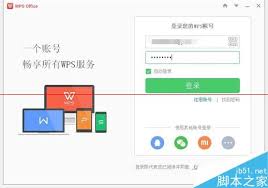
电脑端关闭方法
1. 打开 wps 软件,登录自己的账号。
2. 在软件界面的右上角,找到“云服务”图标并点击。
3. 在弹出的下拉菜单中,选择“文档漫游”选项。
4. 进入文档漫游页面后,您会看到一个开关按钮,将其关闭即可。关闭后,您在这台电脑上对文档所做的更改将不再自动同步到云端并在其他设备上显示。
手机端关闭方法
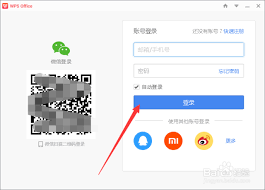
1. 打开 wps 手机应用,进入主界面。
2. 点击右下角“我的”选项。
3. 在“我的”页面中,找到“设置”图标并点击进入设置页面。
4. 在设置页面里,找到“文档漫游”选项。
5. 进入文档漫游页面后,将文档漫游开关关闭。关闭后,手机上的文档操作也不会再与云端同步并影响其他设备上的文档显示。
注意事项
1. 关闭文档漫游后,您在本地设备上对文档的操作将仅保存在该设备上。如果您希望在其他设备上也能看到相同的文档状态,需要重新开启文档漫游或手动进行同步操作(如在电脑端通过云服务进行同步)。
2. 某些情况下,文档漫游功能可能会出现一些异常情况,比如同步不及时或出现错误提示。如果遇到这种情况,您可以先尝试检查网络连接是否正常,或者将 wps 应用更新到最新版本,看是否能够解决问题。若问题仍然存在,建议联系 wps 的官方客服寻求帮助。
3. 不同版本的 wps 软件在操作界面和功能位置上可能会有细微差异,但大致的关闭文档漫游的思路是相似的。如果您在关闭过程中遇到困难,可以参考软件自带的帮助文档或在网上搜索相关教程。
通过以上方法,您可以轻松地关闭 wps 文档漫游功能,根据自己的需求灵活使用 wps 软件。